
ስርዓቱ በመጀመር ጊዜ ጀማሪ ፕሮግራሞች, እነዚያን መተግበሪያዎች በዚያ ዘወትር አጠቃቀሞች መካከል በእጅ ማስጀመሪያ ላይ ተጠቃሚው አይከፋፈልም አይደለም. በተጨማሪም, ይህ ስልት በራስ ሰር በጀርባ ውስጥ ሥራ ይህም ተጠቃሚው በቀላሉ መርሳት የሚችል ጠቃሚ ፕሮግራሞችን ለመጀመር ይፈቅዳል. በመጀመሪያ ደረጃ, ይህ ያከናውናል ወደ ስርዓቱን (antiviruses, optimizers, ወዘተ) ምክንያት መከታተል አንድ ሶፍትዌር ነው. ዎቹ በ Windows 7 ውስጥ autorun አንድ መተግበሪያ ለማከል እንዴት እንደሆነ እስቲ እንመልከት.
በማከል ለ ሂደት
ከእነርሱ መካከል አንዱ ክፍል ክወና በገዛ መሣሪያዎች ተሸክመው ነው 7. የመነሻ የ Windows አንድ ነገር ለማከል አማራጮች ቁጥር, እና የተጫኑ ሶፍትዌሮች እርዳታ ጋር ሌሎች አሉ.ትምህርት: መስኮቶች 7 autorun መክፈት እንደሚቻል
ዘዴ 1: CCleaner
በመጀመሪያ ደረጃ, የሲክሊነር ፒሲ ላይ ሥራውን ለማመቻቸት አንድ ልዩ መገልገያ በመጠቀም የ Windows 7 autoloading አንድ ነገር ማከል እንዴት እናየው.
- ሲክሊነር ፒሲ ላይ ሩጡ. በጎን ምናሌው በመጠቀም, የ "አገልግሎት" ክፍል ለመዛወር. የ "ራስ-መጫን" ንኡስ ክፍል ይሂዱና «Windows" የተባለው ትር መክፈት. የ ነባሪ autoload ጊዜ መጫን ይህም ክፍሎች ስብስብ ጋር ይከፈታል. ስርዓተ ክወናው የአንድ ጉዳተኛ autorun ተግባር ( "አይ" አይነታ) ጋር አምድ "በ") እና ፕሮግራሞች ውስጥ የ "አይነታ ላይ" ውስጥ መጀመር ጊዜ በአሁኑ ሰር የተጫኑ እንዴት እነዚህ መተግበሪያዎች ዝርዝር አለ.
- አንተ autoload ለማከል የሚፈልጉትን ይህም "አይ" አይነታ ጋር በዝርዝሩ ውስጥ ማመልከቻ አጉልተው. ትክክለኛውን መስኮት ውስጥ ያለውን "አንቃ" አዝራር ላይ ጠቅ ያድርጉ.
- ከዚያ በኋላ, የ "ተካቷል" አምድ ውስጥ የተመረጠውን ነገር አይነታ ወደ ይለውጣል "አዎ." ወደ ዕቃ ወደ autoload ታክሏል ነው እና ክወና ጀምሮ ወቅት የሚከፍት ይህ ማለት.
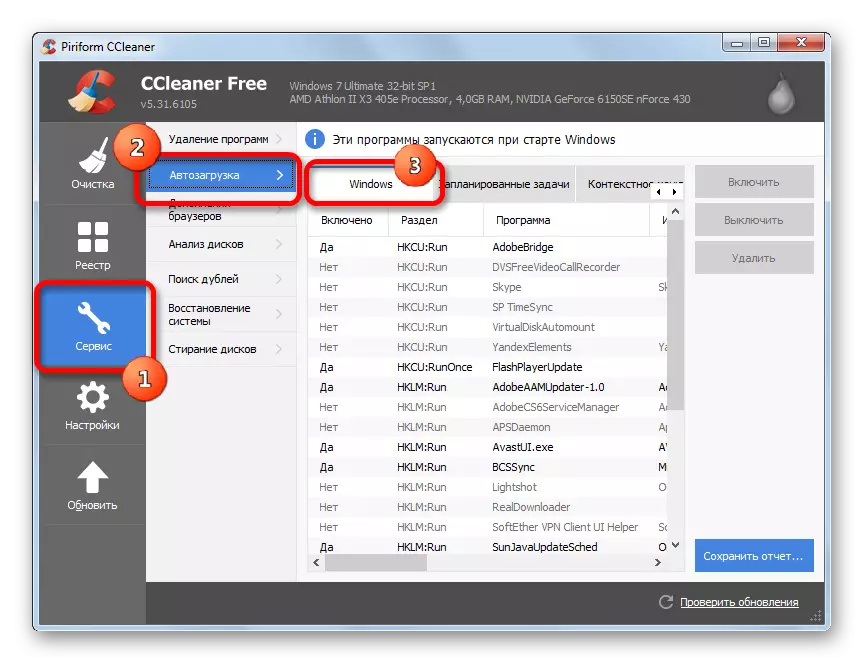
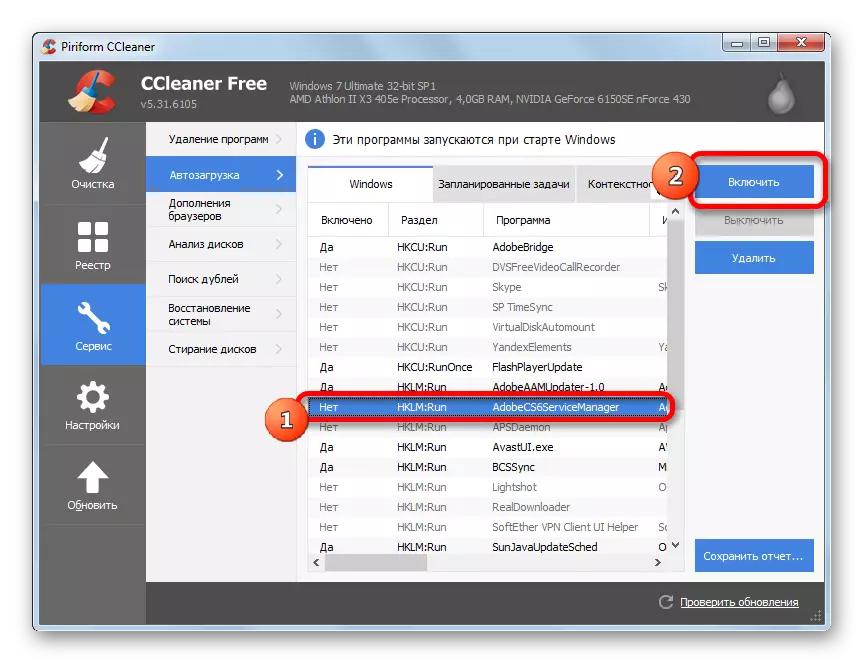
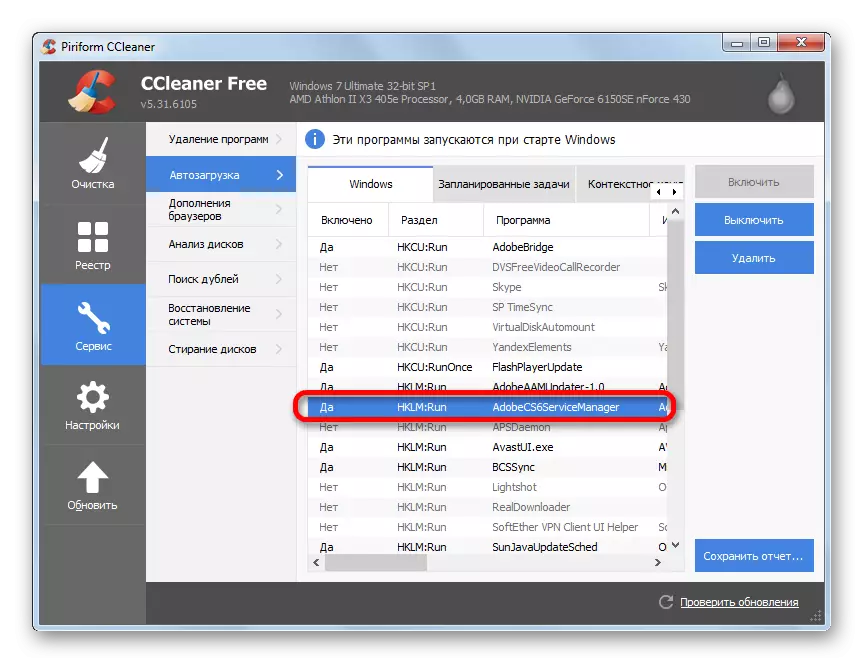
autorun ወደ ክፍሎችን ለማከል ሲክሊነር አጠቃቀም በጣም ምቹ ነው, ሁሉም እርምጃዎች በተፈጥሮአቸው መረዳት ነው. የዚህ ስልት ዋናው ለኪሳራ ያልተሰናከለ ነበር በኋላ በተጠቀሱት እርምጃ በመጠቀም, ይህን ባህሪ ገንቢው የሚሆን የቀረበ ነው ስለ እነዚህ ፕሮግራሞች autoload ማንቃት ይችላሉ, ነገር ግን ይህ ነው. ነው, ሲክሊነር ጋር ምንም ዓይነት ማመልከቻ autorun መጨመር አይችልም.
ዘዴ 2: Auslogics Boostspeed
የስርዓተ ክወና ትባት የሚሆን የበለጠ ኃይል ያለው መሣሪያ Auslogics Boostspeed ነው. ይህ ጋር, ይህ ተግባር ገንቢዎች አልቀረበም ነበር ይህም ውስጥ autorun, እነዚህን ነገሮች እንኳ ማከል ይቻላል.
- አሂድ Auslogics Boostspeed. የ "መገልገያዎች» ክፍል ይሂዱ. መገልገያዎች ዝርዝር, "የመነሻ አቀናባሪ» ን ይምረጡ.
- በሚከፈተው AusLogics ጀማሪ አስኪያጅ የመገልገያ መስኮት ውስጥ, "አክል" የሚለውን ተጫን.
- የ በማከል መሳሪያ ጀምሯል ነው. "አጠቃላይ እይታ ..." ቁልፍን ጠቅ ያድርጉ. ተቆልቋይ ዝርዝር, "... ዲስኮች ላይ» ን ይምረጡ.
- ከወራጅ መስኮት ሩጫ ውስጥ, የዒላማ ፕሮግራም ለሚሰራ ፋይል ቦታ ማውጫ መውሰድ, ይህ መግለፅና «እሺ» ን ጠቅ ያድርጉ.
- አክል አዲስ ፕሮግራም መስኮት ከተመለሰ በኋላ, የተመረጠውን ነገር ውስጥ ይታያል. «እሺ» ላይ ጠቅ አድርግ.
- አሁን የተመረጠው ንጥል የጅማሬ አስኪያጅ የፍጆታ ዝርዝር ውስጥ ይታያል እና አንድ ቼክ ምልክት በግራ ላይ ተጭኗል. ይህ ማለት ይህ ነገር ወደ autorun ታክሏል ነው.
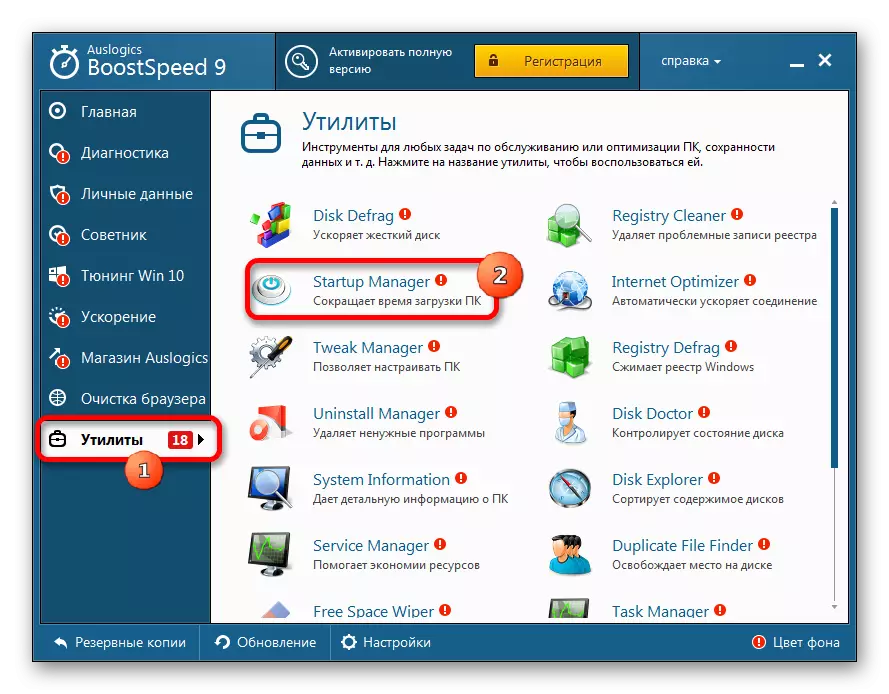
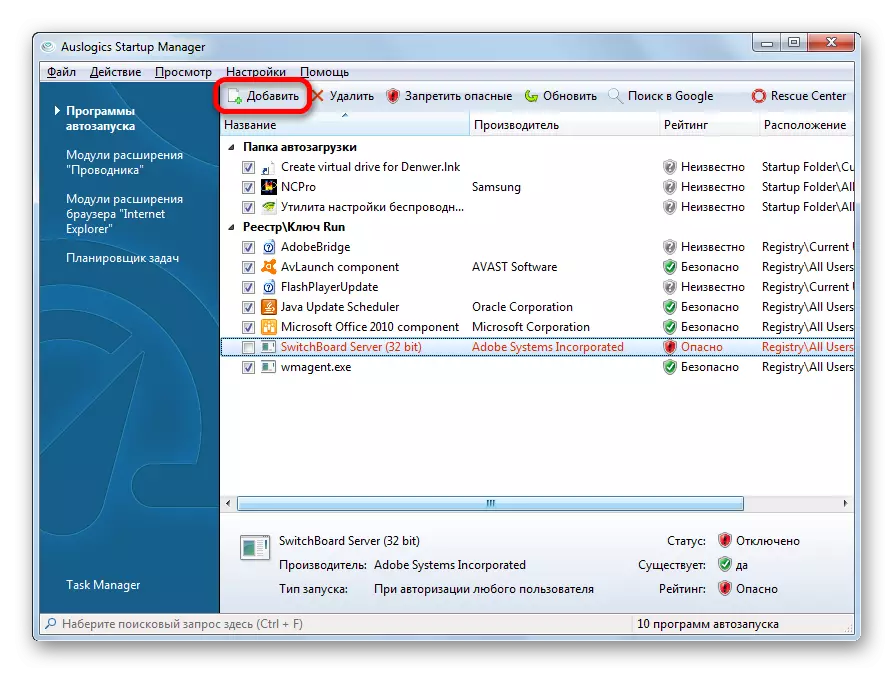
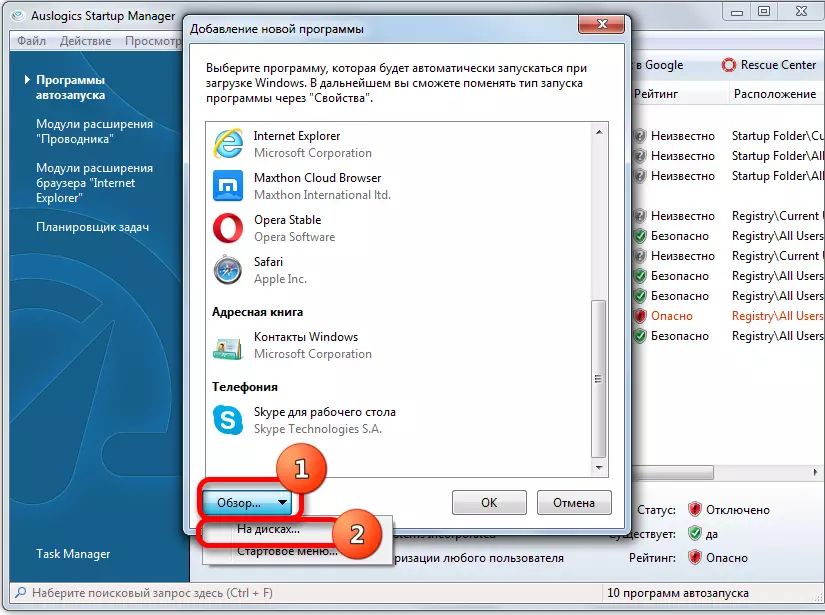
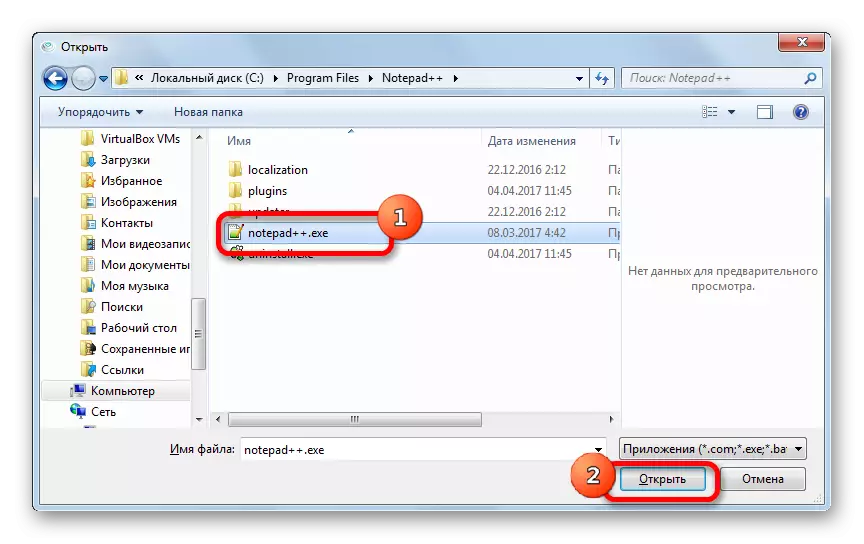
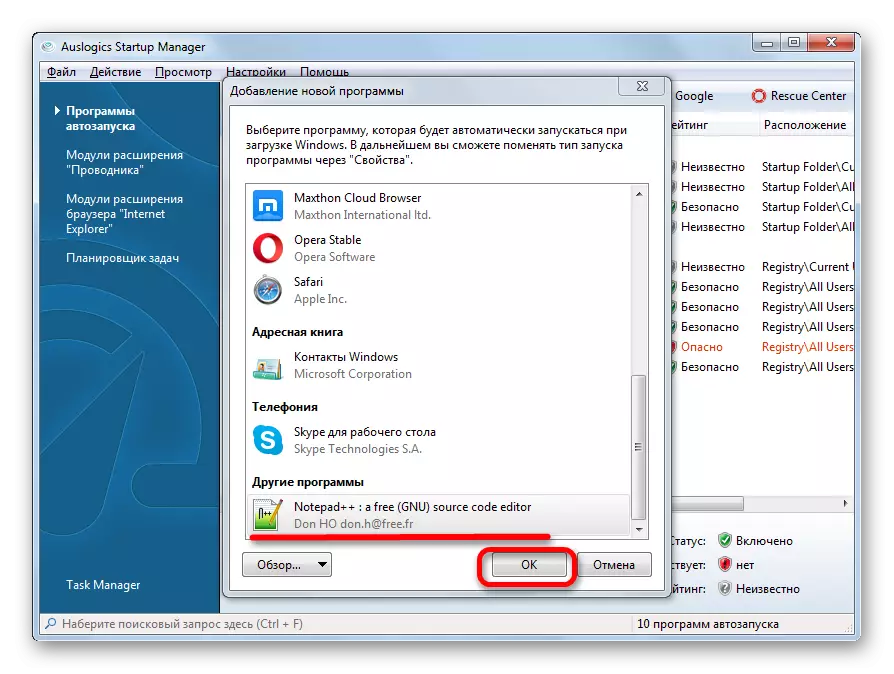
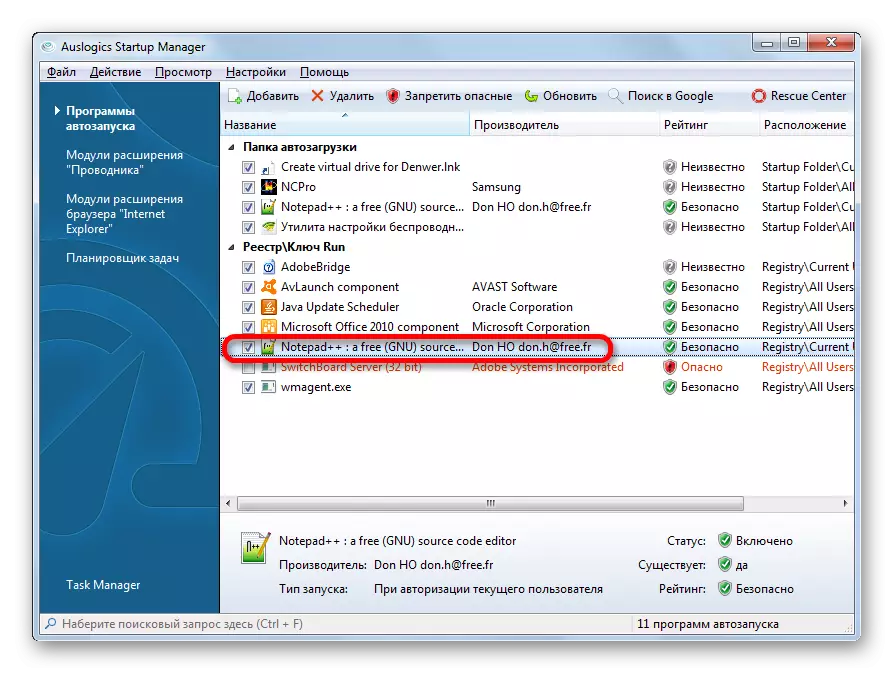
የ በተገለጸው ዘዴ ዋናው ለኪሳራ መገልገያዎች auslogics boostspeed ስብስብ ነጻ እንዳልሆነ ነው.
ዘዴ 3: የስርዓት ውቅር
autorun አክል ነገሮች የራስህን የ Windows ተግባራዊ በመጠቀም ላይ ሊውል ይችላል. አንዱ አማራጮች የስርዓት ውቅር መጠቀም ነው.
- ወደ ውቅር መስኮት ይሂዱ, Win + አር ስለ ፕሬስ በመጠቀም "አሂድ" መሣሪያ ይደውሉ የ ተከፈተ መስኮት መስክ ላይ መግለጫ ያስገቡ:
MSCOCONFIG
እሺን ጠቅ ያድርጉ.
- የ "የስርዓት ውቅር" መስኮት ይጀምራል. ወደ "ጅምር" ክፍል ይሂዱ. ይህም ፕሮግራሞች ዝርዝር የትኛው ይህን ባህሪ የቀረበ ነው እዚህ ነው. autorun ያላቸው እነዚህ መተግበሪያዎች በአሁኑ ምልክት ነቅተዋል. በተመሳሳይ ጊዜ, ሰር ማስጀመሪያ ያለውን የአካል ጉዳተኛ ተግባር ጋር ያለውን ተግባር ጋር ምንም ነገሮች የሉም.
- የተመረጠውን ፕሮግራም autoloading ላይ ለማብራት, እሺ የሚለውን ጠቅ ያድርጉ እና ይህን አመልካች ማዘጋጀት.
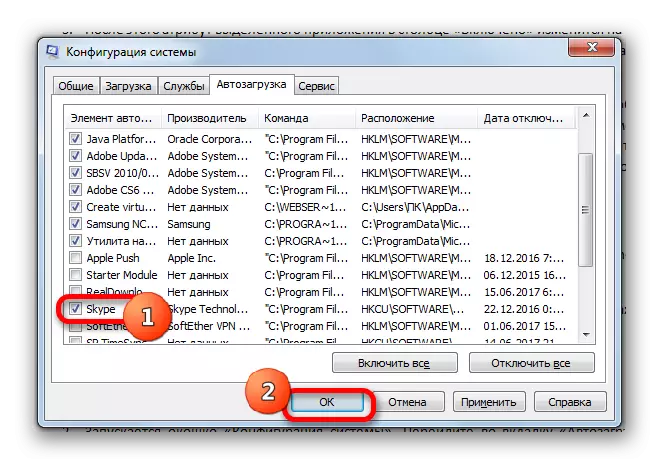
እርስዎ, የ መዋቅር መስኮት ዝርዝር ውስጥ ከቀረቡት autorun: ሁሉ መተግበሪያዎችን ለማከል የሚፈልጉ ከሆነ "ሁሉም አንቃ» ላይ ጠቅ ያድርጉ.
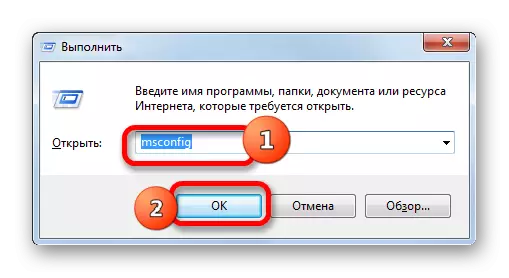
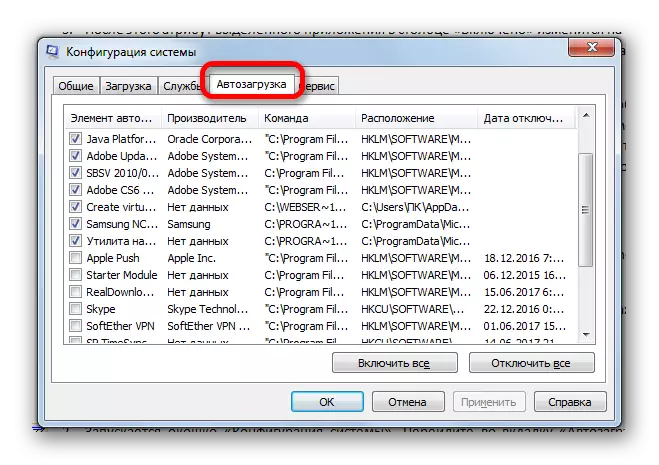
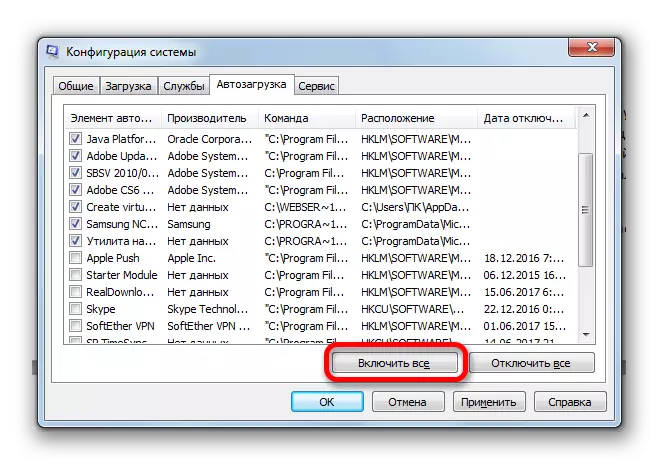
ወደ ተግባር ለማከናወን ይህ አማራጭ ደግሞ በጣም ምቹ ነው, ግን የሲክሊነር ጋር አንድ ዘዴ ያለው ሆኖ በተመሳሳይ ለኪሳራ አለው: ብቻ ቀደም autoload ተሰናክሏል መሆኑን እነዚህ ፕሮግራሞች ይቻላል.
ዘዴ 4: የጅማሬ አቃፊ አቋራጭ አክል
ምን ውስጠ-የዊንዶውስ መሣሪያዎች ጋር አንድ የተወሰነ ፕሮግራም ሰር ማስጀመሪያ ለማደራጀት ካስፈለገዎት ማድረግ, ነገር ግን ስርዓቱ አወቃቀር ውስጥ ያለውን ዝርዝር ውስጥ ይጎድላል? በዚህ ሁኔታ ውስጥ, ልዩ autorun አቃፊዎች ወደ አንዱ የሚፈለገውን ማመልከቻ አድራሻ ጋር አንድ አቋራጭ ያክሉ. ማንኛውም ተጠቃሚ መገለጫ ስር ሥርዓት ሲገባ እነዚህን አቃፊዎች አንዱ በራስ ሰር አውርድ መተግበሪያዎች የተነደፈ ነው. በተጨማሪ, እያንዳንዱ መገለጫ የሚሆን የተለየ ማውጫ አሉ. አንድ የተወሰነ ተጠቃሚ ስም ስር ሥርዓት ያስገቡ ከሆነ የማን አቋራጮች እንዲህ ማውጫዎች ውስጥ ይመደባሉ መተግበሪያዎች በራስ ብቻ ይጀምራል.
- ወደ autorun ካታሎግ ለማንቀሳቀስ እንዲቻል, የ «ጀምር» አዝራር ላይ ጠቅ ማድረግ. ስም "ሁሉም ፕሮግራሞች" ይከተሉ.
- ዝርዝር "ራስ-መጫን" ማውጫ ውስጥ ይመልከቱ. እርስዎ የተጠቀሰው ማውጫ ላይ መብት የመዳፊት አዝራር ጠቅ በማድረግ, የአሁኑ መገለጫዎ ውስጥ ያለውን ሥርዓት ሲገባ ብቻ autorun ማመልከቻ ለማደራጀት ከፈለጉ, በዝርዝሩ ውስጥ ያለውን «ክፈት» የሚለውን አማራጭ ይምረጡ.

በተጨማሪም አሁን ያለው የመገለጫ ለ ማውጫ ውስጥ, ይህ የ "አሂድ" መስኮት በኩል መውሰድ ይቻላል. ይህ ይጫኑ Win + አር ማድረግ በ ጀምሮ መስኮት ውስጥ, መግለጫ ያስገቡ:
ሼል: በሚነሳበት.
እሺን ጠቅ ያድርጉ.
- የ autoload ማውጫ ይከፍታል. ይህ የተፈለገው ነገር ወደ ማጣቀሻ ጋር መሰየሚያ ማከል ያስፈልገዋል. ይህን ለማድረግ, «ፍጠር» ን ይምረጡ, ወደ መስኮቱ ማዕከላዊ አካባቢ ላይ እና ዝርዝር ውስጥ በቀኝ የመዳፊት አዝራር ላይ ጠቅ ያድርጉ. ተጨማሪ ዝርዝር ውስጥ ስያሜ የተቀረጸ ጽሑፍ ላይ ጠቅ ያድርጉ.
- የአቋራጭ ምስረታ መስኮት ጀምሯል ነው. ወደ autorun ለማከል የሚፈልጉትን ይህም ዊንችስተር, ላይ ማመልከቻ አድራሻ መግለጽ እንዲቻል, "... አስስ" ወደ ላይ ጠቅ ያድርጉ.
- ፋይሉ እና አቃፊ መመልከቻ መስኮት ይጀምራል. አብዛኛውን ጊዜ, በጣም አልፎ አልፎ ልዩ ለ, በ Windows 7 ፕሮግራሞች በሚከተለው አድራሻ ጋር አቃፊ ውስጥ ነው የሚገኙት:
C: \ Program Files
የተሰየመውን ማውጫ ይሂዱ እና ወደ ያስወግደው መሄድ ያስፈልገናል ጊዜ, የተፈለገውን executable ፋይል ይምረጡ. ማመልከቻው የተጠቀሰው ማውጫ ውስጥ በሚገኘው አይደለም ጊዜ ብርቅ ሁኔታ የቀረበው ከሆነ, ከዚያም ወደ ትክክለኛው አድራሻ ይሂዱ. ወደ ምርጫ በኋላ, እሺ የሚለውን ጠቅ ያድርጉ.
- መለያው ፍጥረት መስኮት ተመለስ. በነገሩ አድራሻ መስክ ላይ ይታያል. "ቀጥልን" ጠቅ ያድርጉ.
- አንድ መስኮት መሰየሚያ ስም ለመስጠት ሃሳብ ነው መስክ ውስጥ ይከፍታል. ይህንን አቋራጭ ከንጹሑ የቴክኒክ ተግባር ለማከናወን እንደሆነ ሲፈተሽ, ከዚያም ከእርሱ ወደ ሥርዓት ሰር የተመደበ መሆኑን, ምንም ስሜት የሚያደርገው ሰው አንድ ስም የተለየ ይሰጣሉ. በነባሪ, ስም ቀደም የመረጡት የፋይል ስም ይሆናል. ስለዚህ, ልክ ይጫኑ "ዝግጁ."
- ከዚያ በኋላ, ወደ መሰየሚያ ወደ autoload ማውጫ ይጨመራሉ. አሁን መተግበሪያ ይህም ጋር በራስ-ሰር ይከፈታል የአላህ ጊዜ በአሁኑ የተጠቃሚ ስም ስር ኮምፒውተር ይጀምራል.
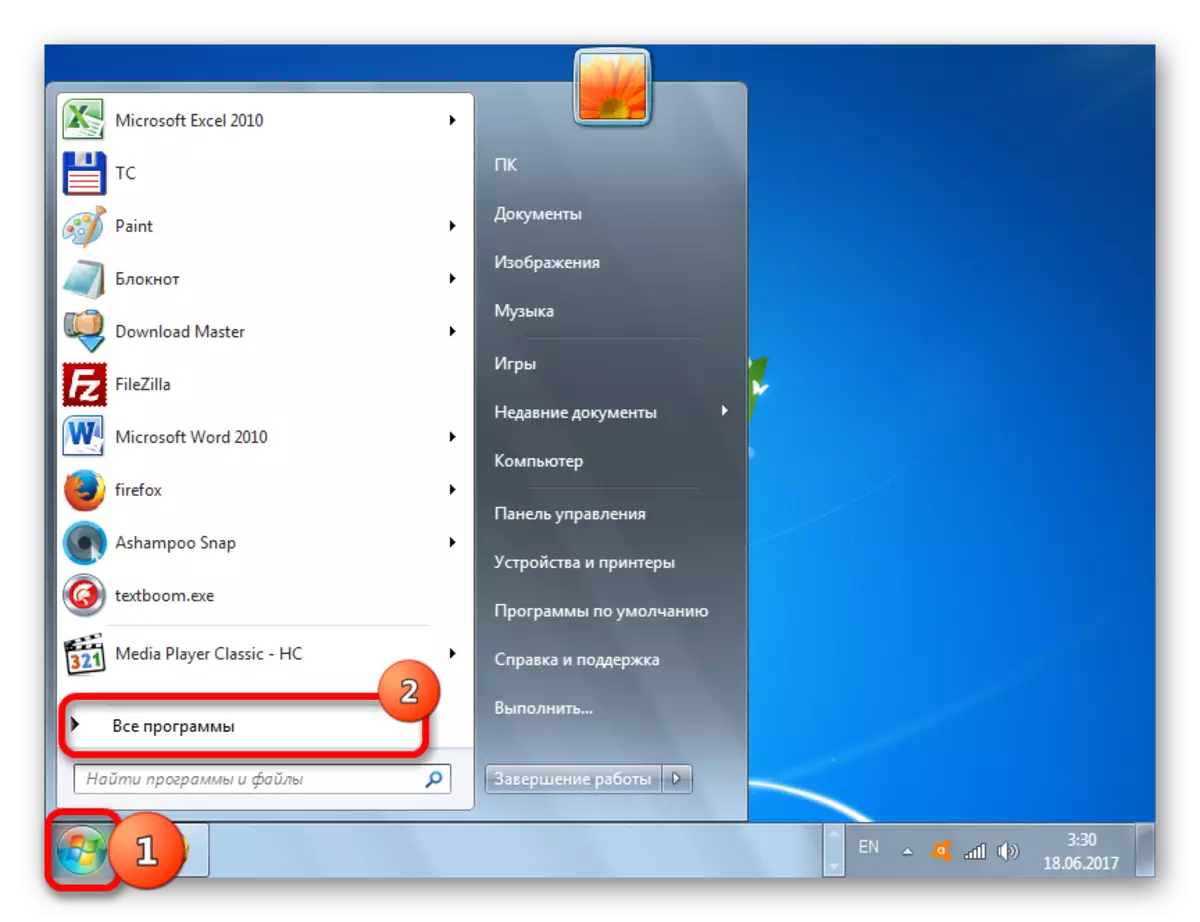
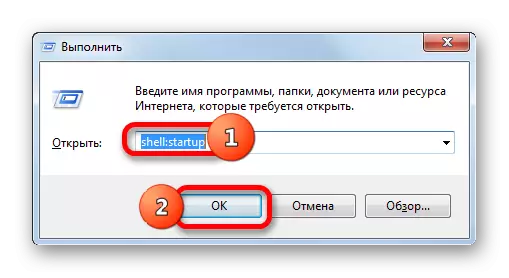
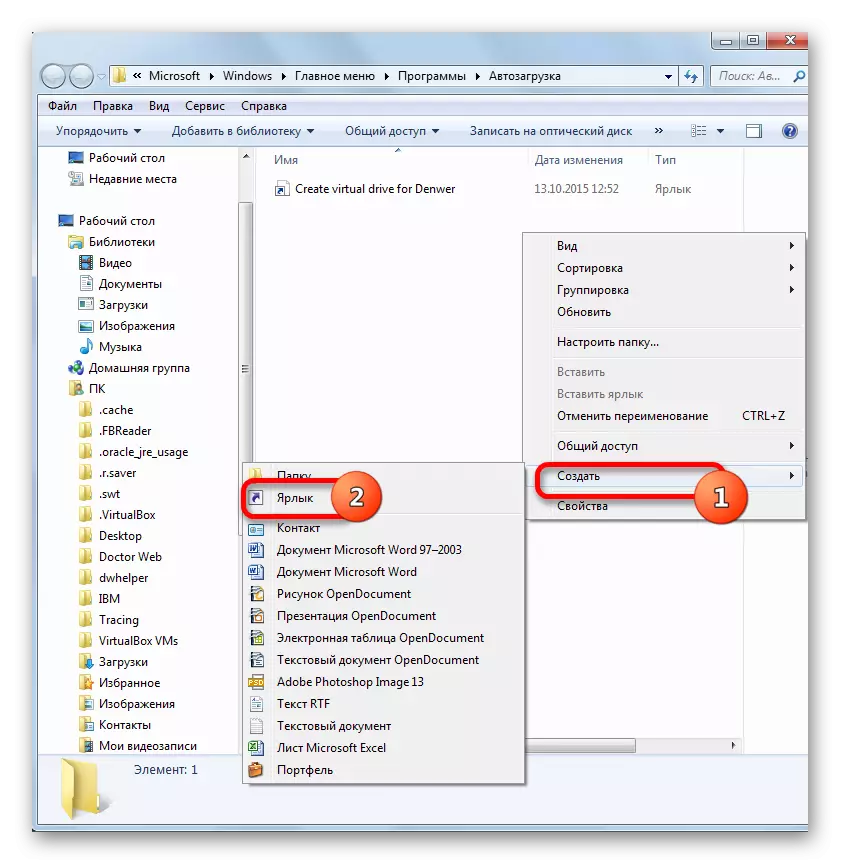
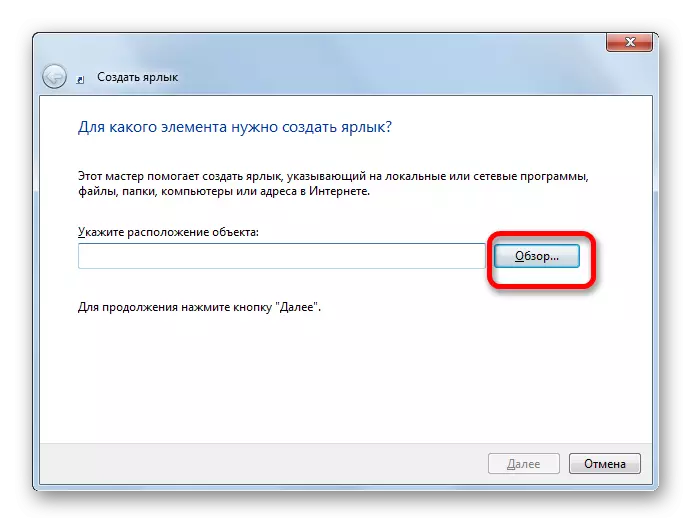
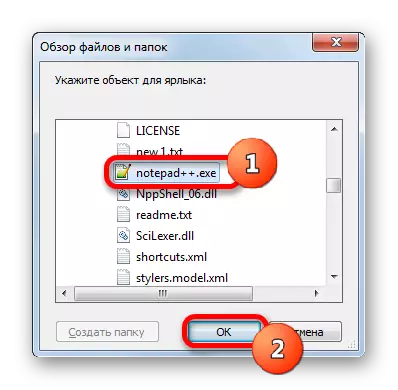
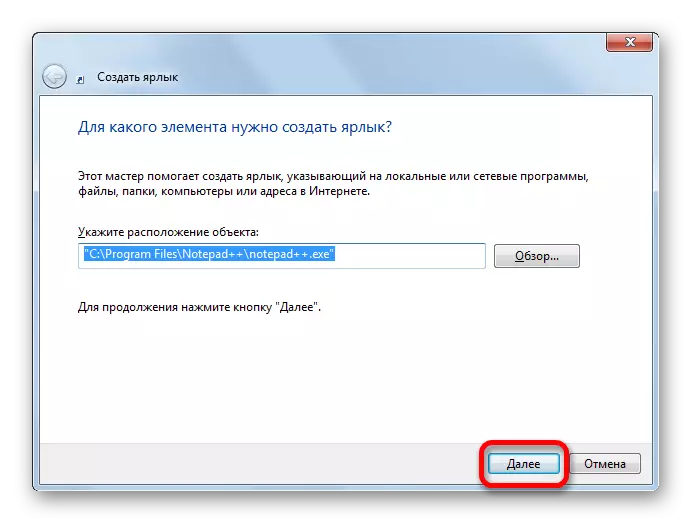

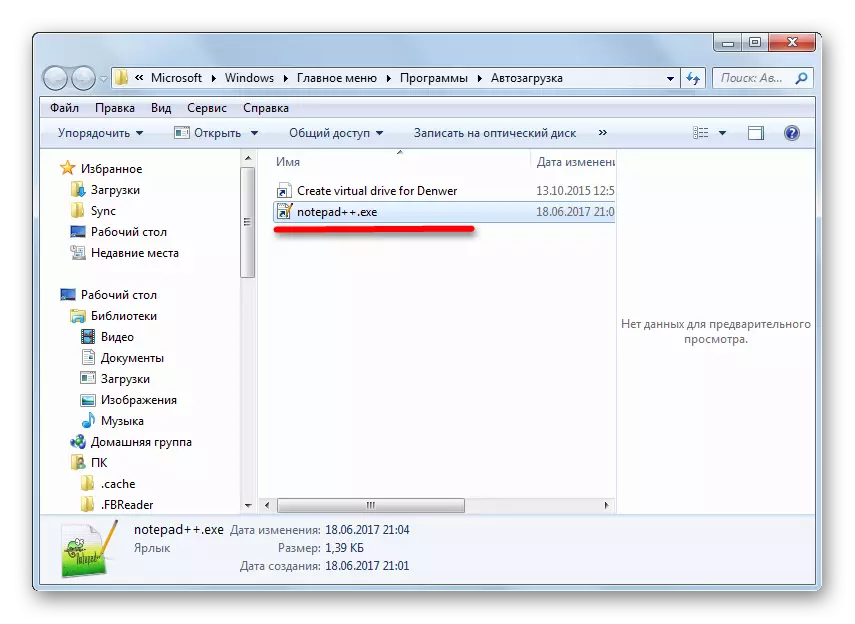
በፍጹም ሁሉንም የስርዓት መለያዎች autorun አንድ ነገር ማከል ይቻላል.
- ጀምር አዝራር በኩል "የመነሻ" ማውጫ በመሄድ, ቀኝ-ጠቅ በላዩ ላይ ጠቅ ያድርጉ. ክፍት ዝርዝር ውስጥ, "ሁሉም ምናሌ ይክፈቱ ጠቅላላ» ን ይምረጡ.
- ማውጫ በማንኛውም መገለጫ ስር ሥርዓት ሲገባ ሶፍትዌሩን ስያሜዎች autorun የተቀመጠ ቦታ, ይጀምራል. አዲስ መለያ ለማከል ሂደት በተወሰነ የመገለጫ አቃፊ ተመሳሳይ ሂደት ምንም የተለየ ነው. ስለዚህ, በዚህ ሂደት መግለጫ ላይ በተናጠል ማቆም ይሆናል.
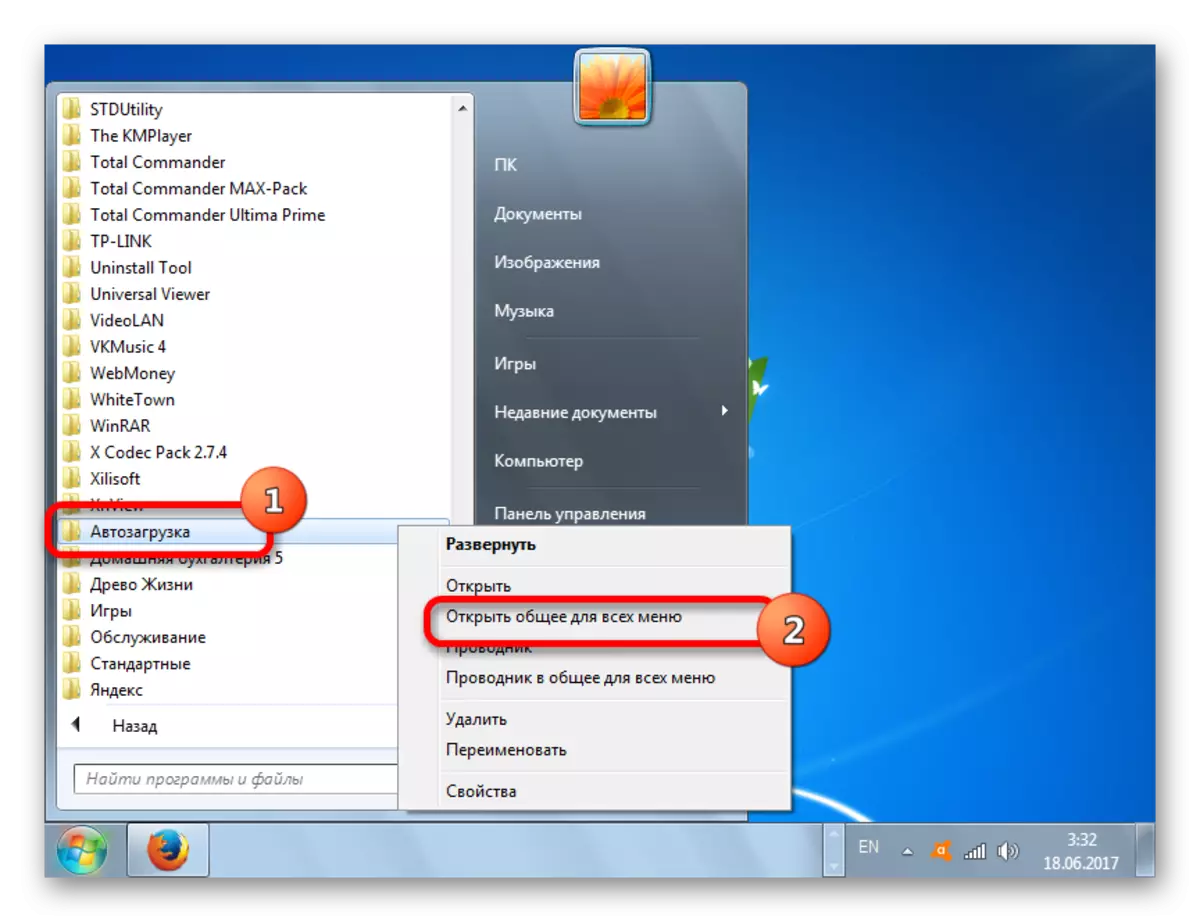
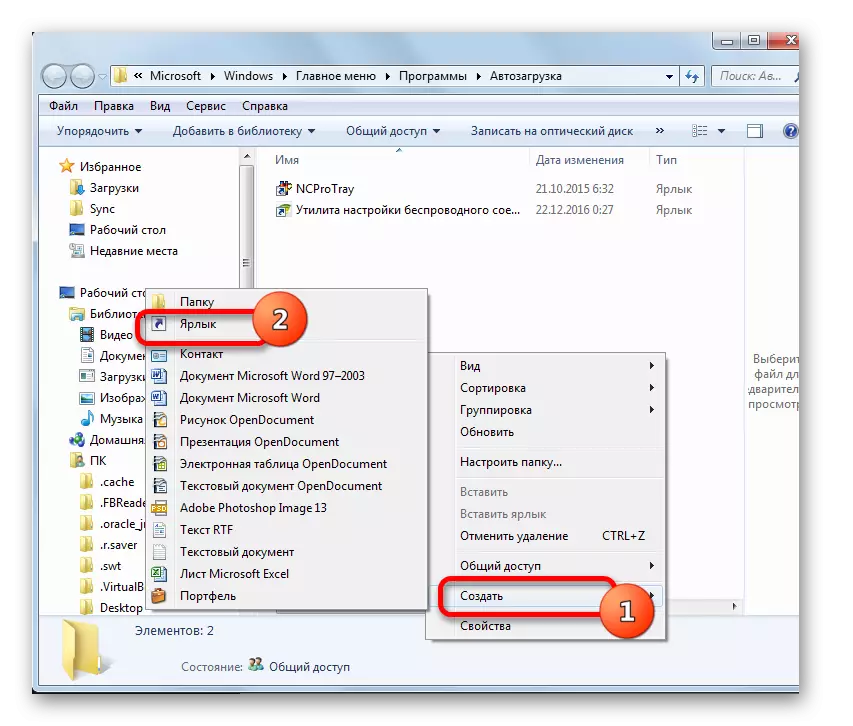
ዘዴ 5: የተግባር መርሐግብር
በተጨማሪም, የነገሮችን ሰር ማስጀመሪያ አንድ ተግባር መርሐግብር በመጠቀም ዝግጅት ይቻላል. ይህም ማንኛውም ፕሮግራም ለማስኬድ ይፈቅዳል, ነገር ግን ይህ ዘዴ መለያ ቁጥጥር (UAC) በኩል የሚሄዱ ሰዎች ነገሮችን በተለይ ጠቃሚ ነው. የተጠቀሰው ንጥረ ነገሮች መካከል መለያዎች ጋሻ አዶ ተመላክተዋል. እንደ እውነቱ በራስ autorun ካታሎግ ውስጥ መለያ አካባቢ በኩል ተመሳሳይ ፕሮግራም መጀመር የሚቻል አይሆንም, ነገር ግን የተግባር መርሐግብር ከዚህ ተግባር ጋር መቋቋም የሚችል ሊሆን እንደሚችል ነው.
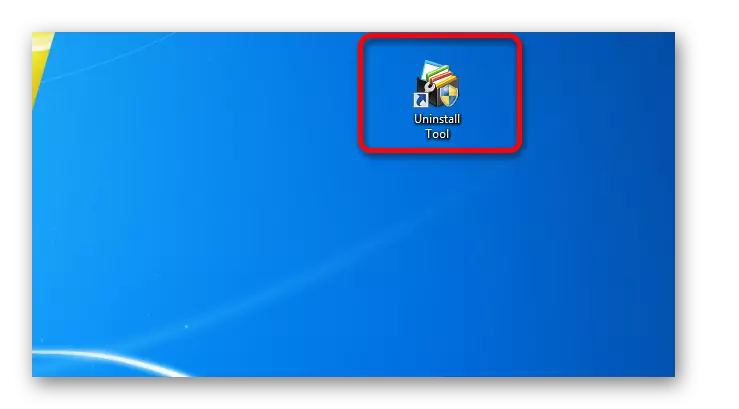
- ወደ የተግባር መርሐግብር ለመሄድ እንዲቻል, የ ጀምር የሚለውን አዝራር ጠቅ ያድርጉ. «የቁጥጥር ፓነል» መቅረጽ በማድረግ አንቀሳቅስ.
- ቀጥሎም, ስም "ሥርዓት እና ደህንነት" በማድረግ አግልሎ ጠቅ ያድርጉ.
- በአዲስ መስኮት ውስጥ, "አስተዳደር" ላይ ጠቅ ማድረግ.
- መሣሪያዎችን ዝርዝር የያዘ መስኮት ይከፍታል. "የተግባር መርሐግብር." ይህ ይምረጡ
- ወደ የተግባር መርሐግብር መስኮት ጀምሯል ነው. የ «እርምጃ» የማገጃ ውስጥ, "... አንድ ተግባር ፍጠር" ስም ላይ ጠቅ ያድርጉ.
- "አጠቃላይ" ክፍል ይከፍታል. የ "ስም" አካባቢ, ይህም ስለ እናንተ ተግባር መለየት ይችላሉ, እናንተ ምንም ምቹ ስም ያስገቡ. "ከፍተኛ ቅድሚያ ጋር አሂድ" ወደ ንጥል አጠገብ ባለው ሳጥን ላይ ምልክት እርግጠኛ ይሁኑ. ይህ ነገር UAC በታች እያሄደ እንኳ ጊዜ ሰር በመጫን አይፈቅድም.
- የ "ቀስቅሴዎች" ክፍል ይሂዱ. «ፍጠር ..." ላይ ጠቅ አድርግ.
- የ ሲቀሰቅሱ መፍጠሪያ መሣሪያ ተጀምሯል ነው. ከዝርዝሩ "ስርዓቱ ሲገቡ" በ "ጀምር ተግባር» መስክ ውስጥ ይምረጡ. እሺን ጠቅ ያድርጉ.
- ተግባር ፍጥረት መስኮቱ «እርምጃዎች» ክፍል አንቀሳቅስ. "... ፍጠር» ን ጠቅ ያድርጉ.
- የ እርምጃ መፍጠሪያ መሣሪያ ተጀምሯል ነው. የ «እርምጃ» መስክ ውስጥ, "በመጀመር ፕሮግራም" እሴት መቀናበር አለበት. በ "ፕሮግራም ወይም ስክሪፕት" መስክ ወደ ቀኝ, በ "አጠቃላይ እይታ ..." የሚለውን አዝራር ጠቅ ያድርጉ.
- የነገሮች ምርጫ መስኮት ተጀመረ. የተፈለገውን ማመልከቻ ፋይል የሚገኝበት አቃፊው ውስጥ ውሰድ ይህን የሚያጎሉ እና ክፈት የሚለውን ጠቅ ያድርጉ.
- ወደ እርምጃ መስኮት ከተመለሰ በኋላ, እሺ የሚለውን ጠቅ ያድርጉ.
- ወደ ተግባር ፍጥረት መስኮት በጣም ይጫኑ "እሺ" መመለስ. የ "ሁኔታዎች" እና "ልኬቶች" ክፍሎች መሄድ አያስፈልግዎትም.
- ስለዚህ, ወደ ተግባር ፈጠረ. ስርዓቱ በመጫን ጊዜ አሁን የተመረጠውን ፕሮግራም ይጀምራል. ለወደፊቱ የ የተግባር መርሐግብር በማሄድ ታዲያ, ይህን ተግባር መሰረዝ ይኖርብዎታል ከሆነ መስኮት ውስጥ በግራ በኩል መስኮት ውስጥ በሚገኘው ስም "የሥራ መርሐግብር መጽሐፍት» ላይ ጠቅ ያድርጉ. ከዚያም, ማዕከላዊው የማገጃ አናት ላይ, ወደ ተግባር ስብስብ ስም ማግኘት, በላዩ ላይ ጠቅ ማድረግ ቀኝ-ጠቅ ከፈተ ከዝርዝር, "ሰርዝ" የሚለውን ይምረጡ.
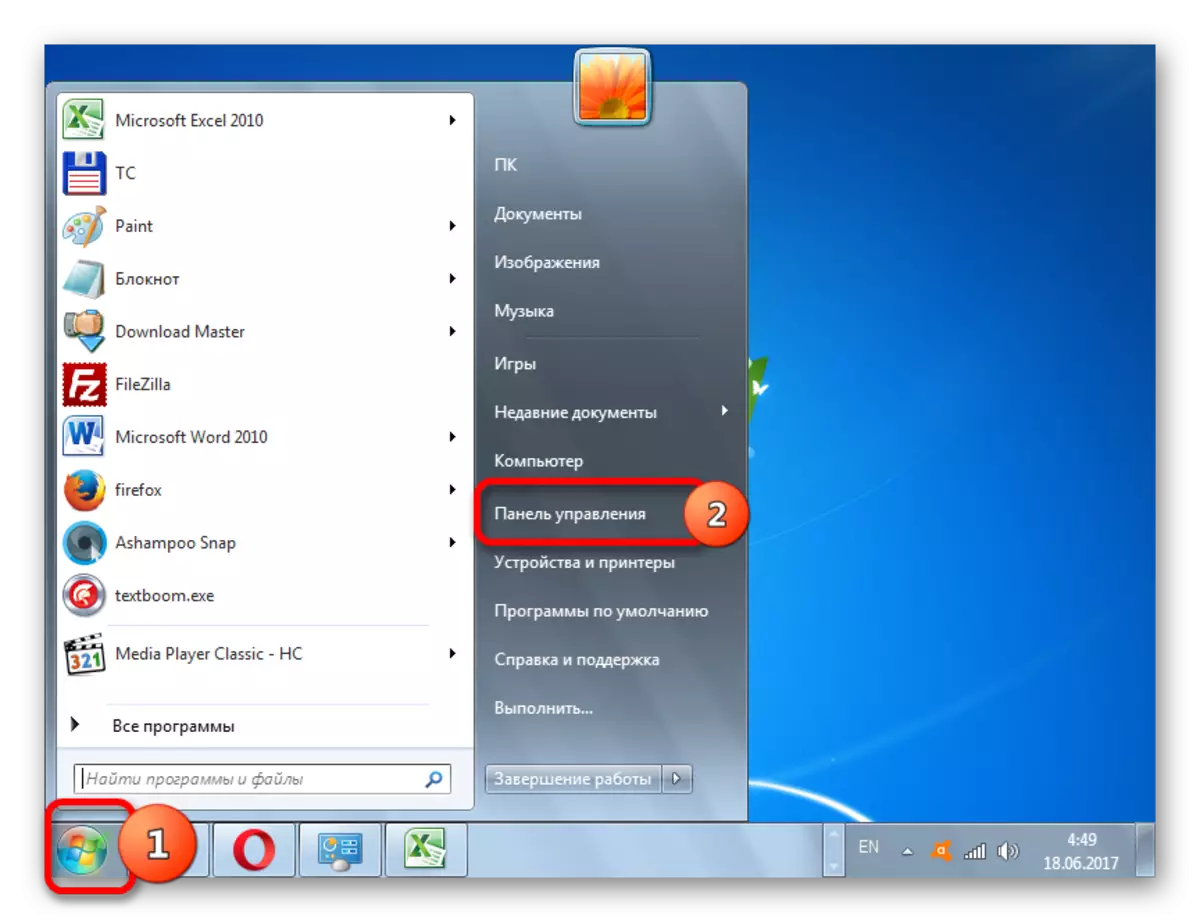
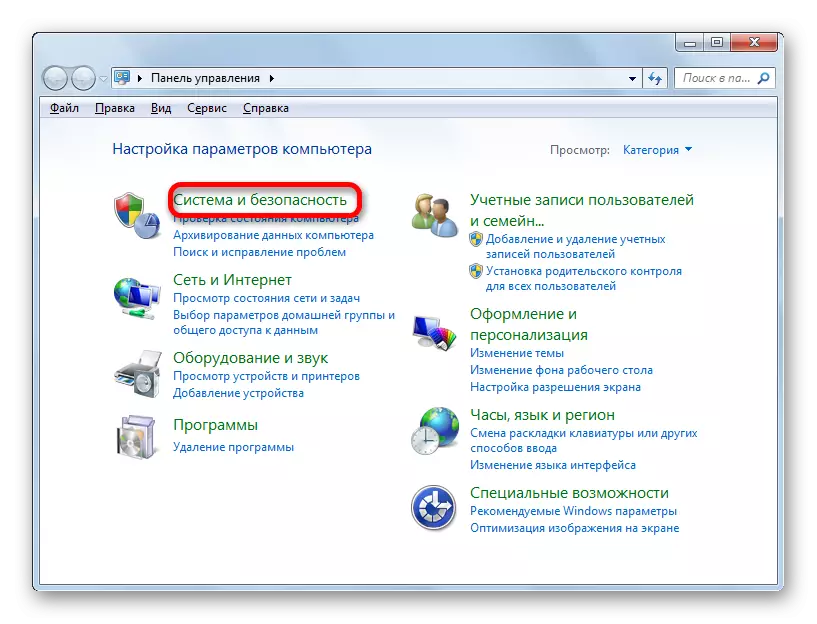
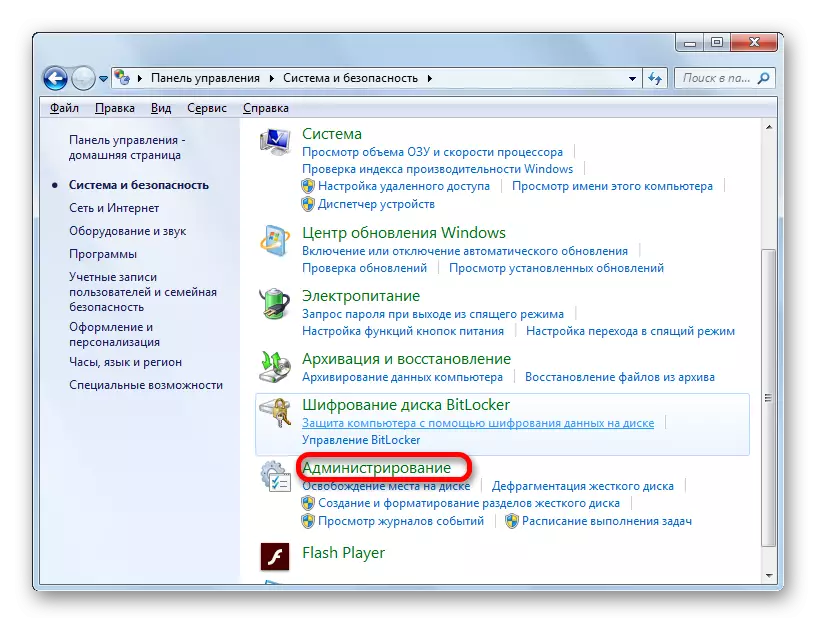
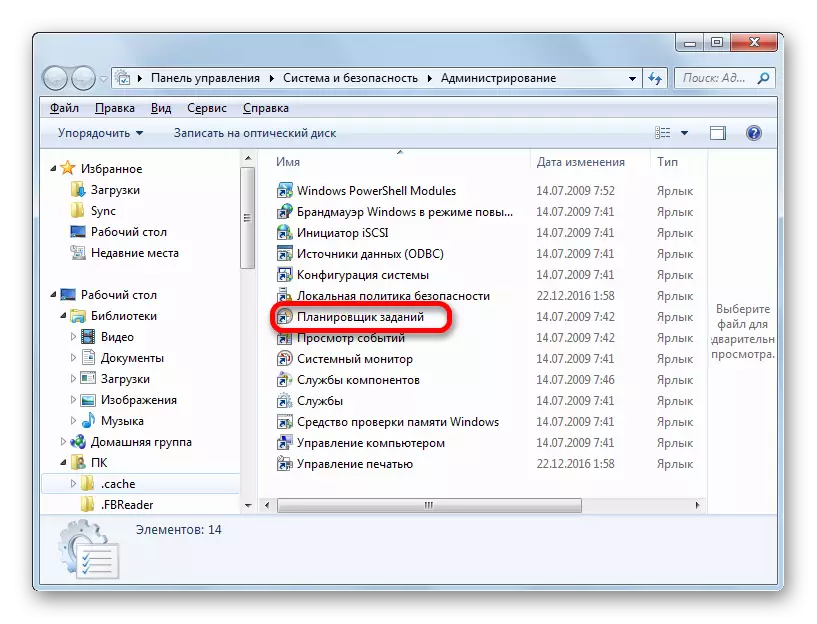
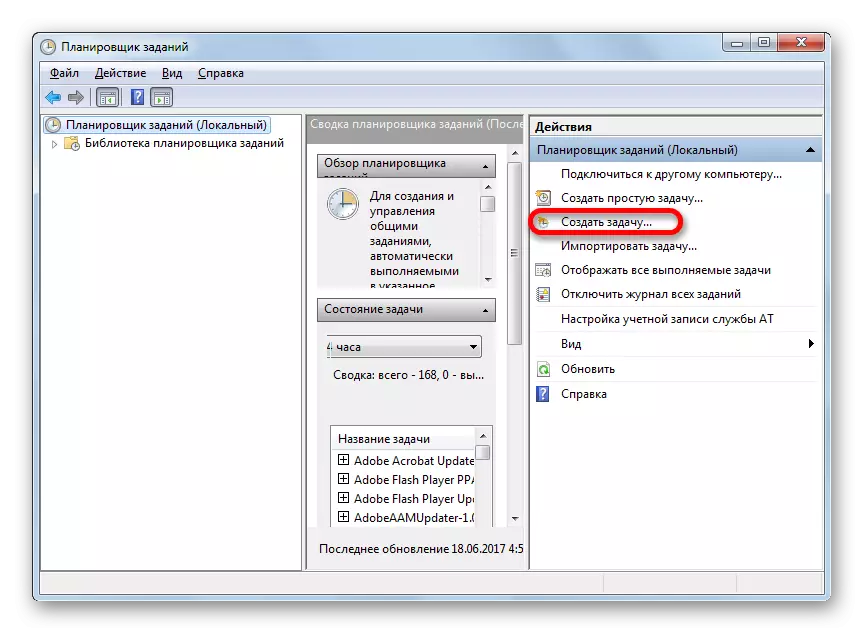
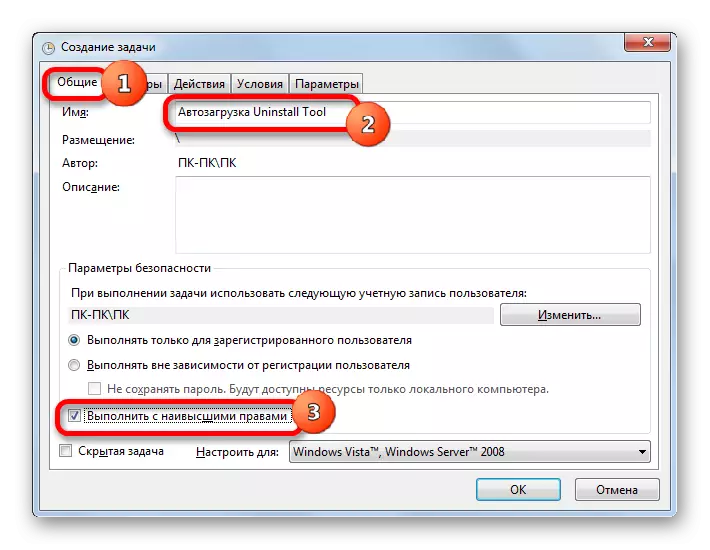
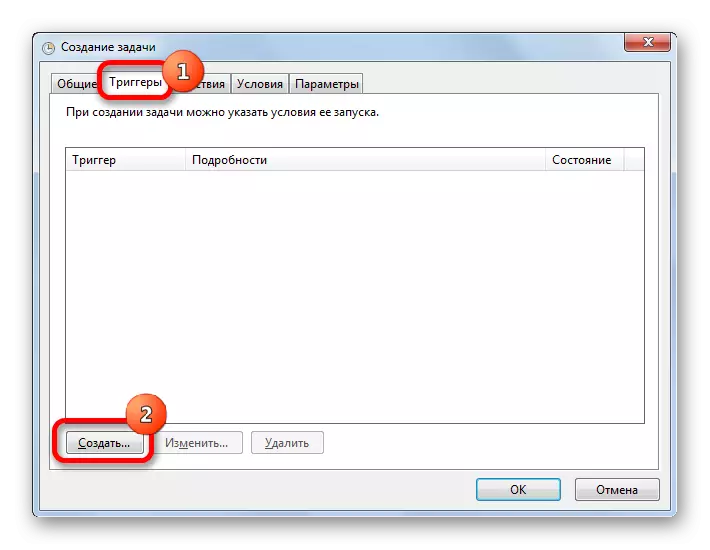
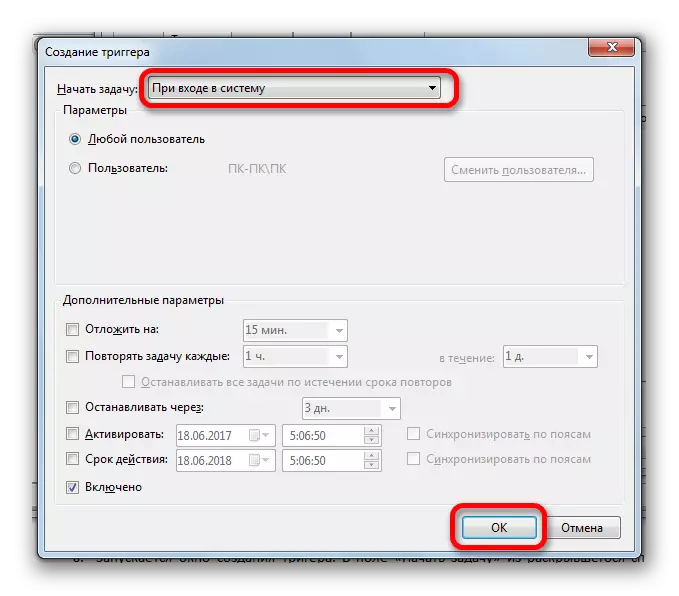
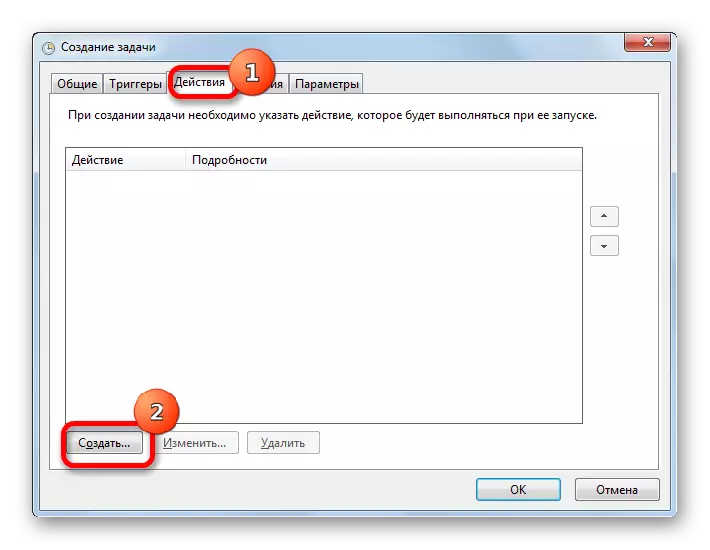
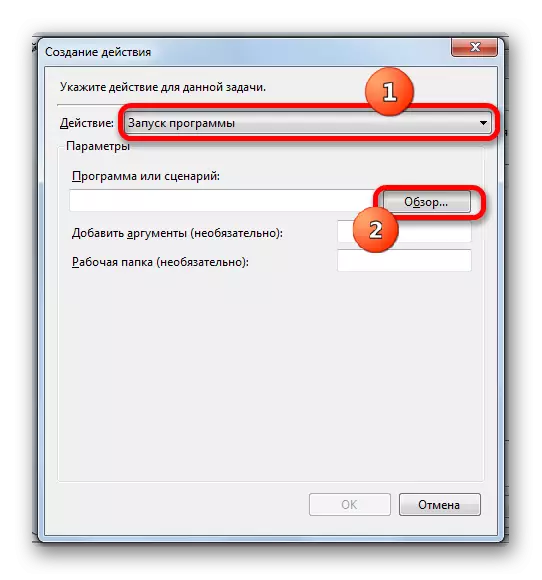
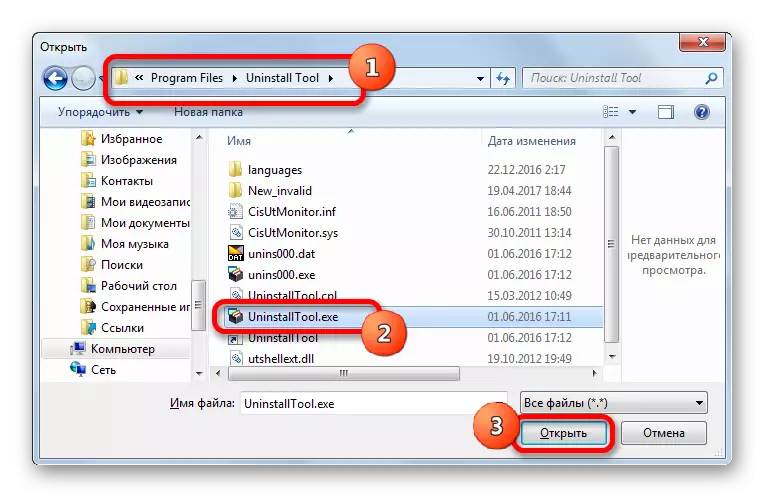
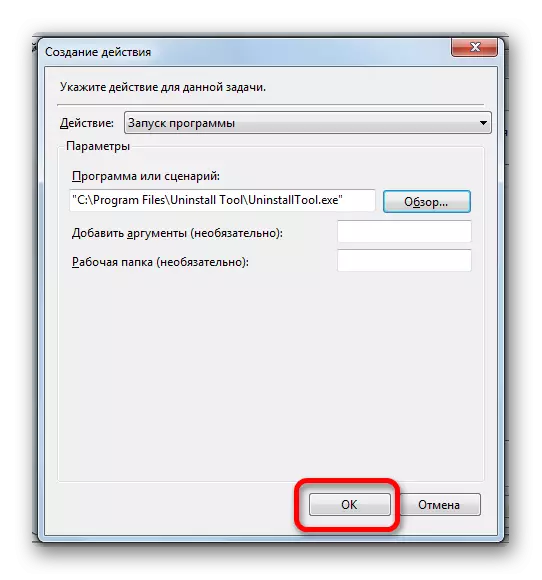
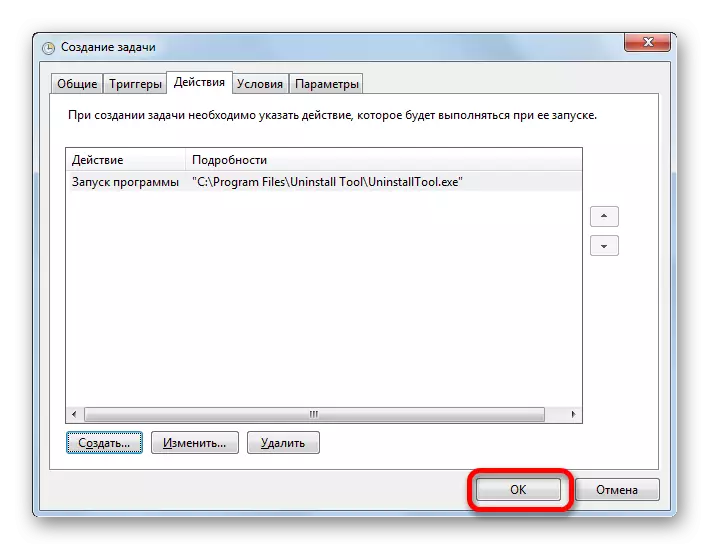

በመጠቀም ሊከናወን ይችላል በ Windows autorun 7. ላይ የተጠቀሰው ተግባር ለተመረጠው ፕሮግራም ለማከል በጣም ጥቂት አማራጮች አሉ አብሮ ውስጥ የስርዓት መሳሪያዎች እና ሶስተኛ-ወገን መገልገያዎች. አንድ የተወሰነ መንገድ መምረጥ የድምፁን በሙሉ ስብስብ ላይ ይወሰናል: አትጸልዩ የ UAC መተግበሪያ ወዘተ, ተጀመረ እንደሆነ, ለሁሉም ተጠቃሚዎች ወይም ብቻ የአሁኑ መለያ autorun አንድ ነገር ማከል ይፈልጋሉ አማራጭ በመምረጥ ውስጥ የመጨረሻው ሚና ደግሞ ተጠቃሚው ራሱ የሚሆን አሠራር በማከናወን ምቾት ይጫወታል.
